13 Perintah Apk untuk Pengurusan Pakej Linux Alpine

- 4131
- 1278
- Noah Torp
Alpine Linux adalah pengedaran Linux yang bebas, bebas, dan sumber terbuka berdasarkan Busybox dan Musl. Ia adalah taburan Linux yang berorientasikan ringan dan berorientasikan keselamatan yang terdapat dalam jejak kecil (kira-kira 160 Mb).
Atas sebab ini, ia digunakan secara meluas dalam mencipta bekas yang ringan dan unit mandiri yang menyediakan persekitaran terpencil untuk menggunakan dan menjalankan aplikasi.
Alpine Linux mensasarkan pengguna yang menginginkan kesederhanaan, keselamatan, dan penggunaan sumber yang cekap. Ia direka untuk x86, x86-64. Aarch64 dan arsitektur lengan.
Seperti mana -mana taburan Linux yang lain, Alpine Linux Dilengkapi dengan pengurus pakejnya sendiri yang dikenali sebagai apk (Penjaga pakej Alpine) dan datang sebelum dipasang pada semua Alpine Linux pengagihan.
Apk mengendalikan semua operasi pengurusan pakej termasuk mencari, memasang, menaik taraf, menyenaraikan, dan mengeluarkan pakej perisian hanya untuk menyebut beberapa. Dalam panduan ini, kami mempamerkan yang biasa digunakan Apk Contoh perintah dalam Alpine Linux.
Pakej dan repositori Alpine Linux
Sebelum kita melihat pelbagai apk Perintah yang anda boleh memanfaatkan untuk menguruskan pakej anda, marilah kita menyentuh Alpine Linux repositori.
Alpine Linux mempunyai dua repositori yang diaktifkan secara lalai: utama dan komuniti repositori.
- The utama repositori terdiri daripada pakej yang diuji dengan ketat dan diluluskan untuk dihoskan secara rasmi oleh Alpine Linux Pasukan Pembangunan Teras.
- The komuniti Repositori, sebaliknya, terdiri daripada pakej yang disokong masyarakat yang dipindahkan dari tepi atau ujian repositori.
Di tempatan anda Alpine Linux sistem, anda boleh menemui repositori di /etc/apk/repositori fail, anda boleh menggunakan arahan kucing untuk melihatnya seperti berikut.
$ kucing/etc/apk/repositori
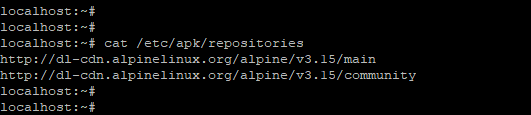 Repositori Alpine Linux
Repositori Alpine Linux Setelah melihat repositori, marilah kita langsung melompat ke dalam menguruskan pakej menggunakan apk Pengurus Pakej.
1. Kemas kini Alpine Linux
Untuk mengemas kini repositori dan senarai pakej Alpine Linux, Jalankan arahan
$ APK UPDATE
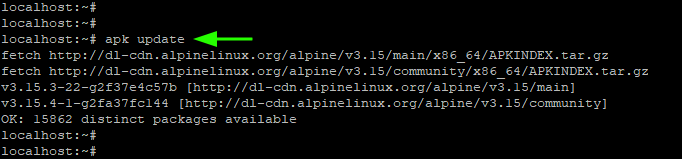 Kemas kini Alpine Linux
Kemas kini Alpine Linux 2. Cari ketersediaan pakej
Sebelum memasang pakej, adalah wajar untuk memeriksa sama ada pakej telah dihoskan secara rasmi di repositori. Untuk berbuat demikian, gunakan sintaks:
$ apk carian pakej_name
Contohnya, untuk mencari a Nano Pakej di repositori, jalankan arahan:
$ apk carian nano
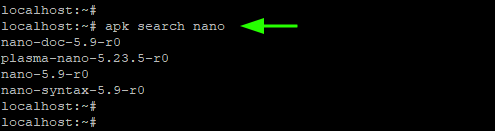 Pakej Cari di Linux Alpine
Pakej Cari di Linux Alpine 3. Dapatkan keterangan pakej yang dipasang
Untuk mendapatkan keterangan pakej di repositori, mengenai pakej lulus -v dan -d bendera seperti yang ditunjukkan. Pilihan -d pendek untuk penerangan sementara -v Pilihan mencetak output verbose.
$ apk carian -v -d nano
 Dapatkan Penerangan Pakej di Alpine Linux
Dapatkan Penerangan Pakej di Alpine Linux 4. Pasang pakej di Linux Alpine
Untuk memasang pakej pada Alpine Linux, Gunakan sintaks:
$ apk tambah pakej_name
Sebagai contoh, untuk memasang editor teks nano, jalankan arahan:
$ apk tambah nano
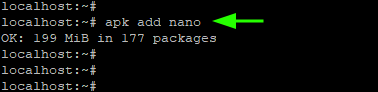 Pasang pakej di Linux Alpine
Pasang pakej di Linux Alpine Di samping itu, anda boleh memasang pelbagai pakej dalam satu arahan menggunakan sintaks:
$ apk tambah pakej1 pakej2
Contohnya, arahan di bawah memasang editor Neofetch dan Vim semasa pergi.
$ apk tambah neofetch vim
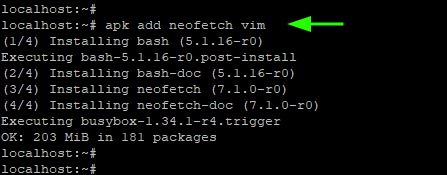 Pasang pelbagai pakej di Alpine Linux
Pasang pelbagai pakej di Alpine Linux Anda boleh mengesahkan jika anda memasang Neofetch dengan menjalankan arahan:
$ neofetch
Ini memaparkan maklumat mengenai sistem operasi seperti jenis OS, kernel, uptime, dan perkakasan yang mendasari seperti CPU dan ingatan.
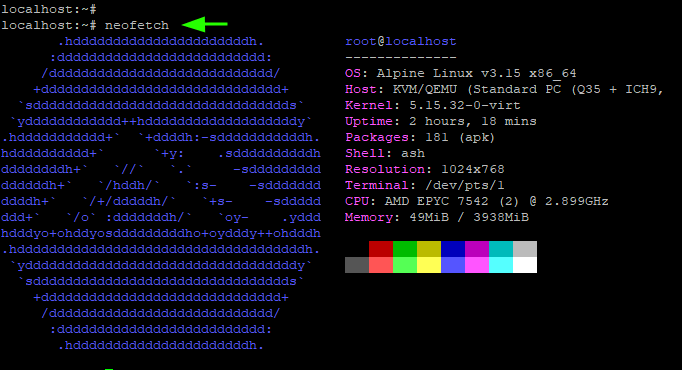 Neofetch menunjukkan maklumat Linux
Neofetch menunjukkan maklumat Linux Untuk mengesahkannya Editor Vim dipasang, cukup jalankan perintah vim tanpa sebarang hujah dan ini akan memaparkan maklumat mengenai vim.
$ vim
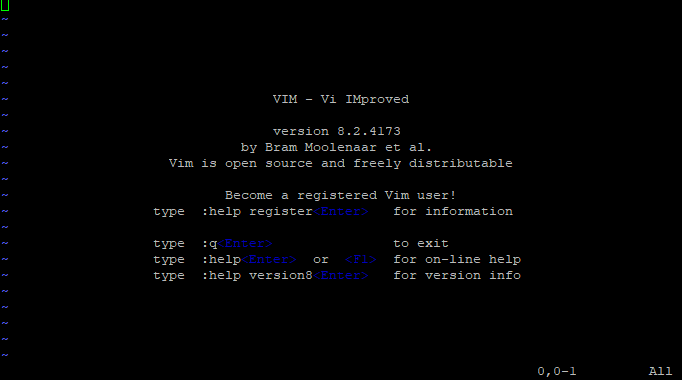 Maklumat Editor VIM
Maklumat Editor VIM The -i Pilihan diminta untuk interaksi pengguna semasa memasang pakej. Ia menyebabkan apk untuk bertanya kepada anda sama ada untuk meneruskan pemasangan pakej atau pengguguran.
$ apk -i tambah apache2
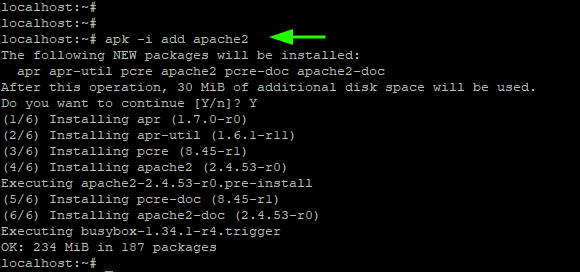 Pasang pengesahan pakej
Pasang pengesahan pakej 5. Semak pakej yang dipasang di Alpine Linux
Untuk menyiasat jika pakej tertentu sudah dipasang, gunakan sintaks:
$ apk -e info pakej_name
Dalam contoh ini, kami memeriksa sama ada Nano dipasang.
$ apk -e info nano
Di samping itu, anda boleh menyemak sama ada beberapa pakej wujud dengan menyenaraikannya dalam baris yang sama. Untuk contoh ini, kami mengesahkan jika kedua -duanya Nano dan vim dipasang.
$ apk -e info nano vim
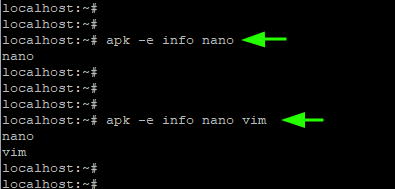 Periksa pakej di linux alpine
Periksa pakej di linux alpine Untuk menyenaraikan maklumat tambahan seperti versi dan saiz pakej yang dipasang hanya dijalankan:
$ apk info nano
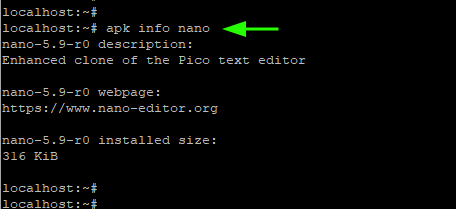 Semak maklumat pakej di Alpine Linux
Semak maklumat pakej di Alpine Linux 6. Senaraikan fail yang berkaitan dengan pakej
The -L Bendera membolehkan anda menyenaraikan fail yang berkaitan dengan pakej, yang merangkumi fail binari dan konfigurasi dan fail lain.
$ apk -l info nano
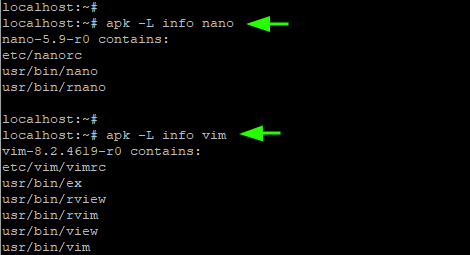 Senaraikan fail pakej yang dipasang di linux alpine
Senaraikan fail pakej yang dipasang di linux alpine 7. Senaraikan kebergantungan pakej
Dengan -R pilihan, anda boleh menyenaraikan pakej yang pakej bergantung pada. Dalam contoh berikut, kami menyenaraikan kebergantungan yang vim bergantung kepada.
$ apk -r info vim
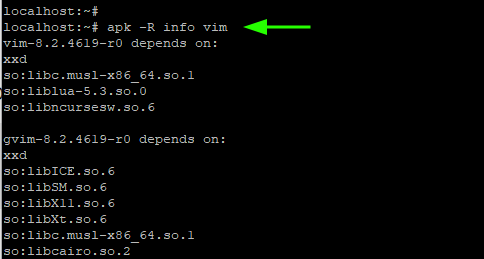 Senaraikan kebergantungan pakej di Linux Alpine
Senaraikan kebergantungan pakej di Linux Alpine 8. Cari saiz pakej yang dipasang
Untuk melihat saiz pakej yang dipasang, gunakan -s Pilihan (huruf kecil) seperti berikut:
$ apk -s info vim
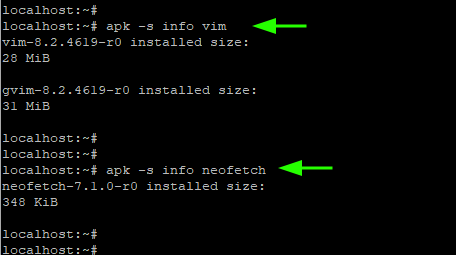 Cari saiz pakej yang dipasang di linux alpine
Cari saiz pakej yang dipasang di linux alpine 9. Senaraikan semua pakej yang dipasang
Untuk menyenaraikan semua pakej yang dipasang pada Alpine Linux, Jalankan arahan:
$ APK Info
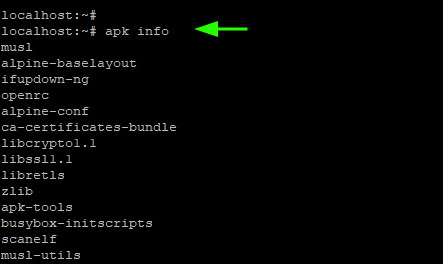 Senaraikan semua pakej yang dipasang di Alpine Linux
Senaraikan semua pakej yang dipasang di Alpine Linux 10. Menaik taraf Linux Alpine
Untuk menaik taraf semua pakej Alpine Linux ke versi terbaru mereka, jalankan arahan
$ APK naik taraf
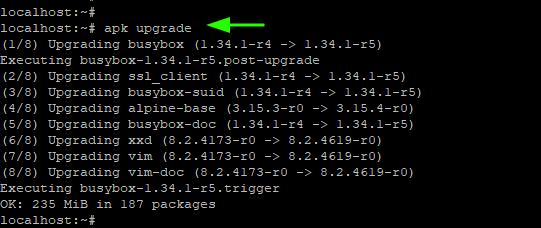 Menaik taraf Linux Alpine
Menaik taraf Linux Alpine Untuk melakukan peningkatan kering, lulus -s pilihan. Ini hanya menjalankan simulasi dan menunjukkan versi bahawa pakej akan ditingkatkan. Ia tidak menaik taraf pakej.
$ apk -s naik taraf
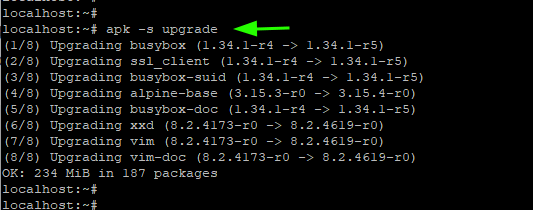 Peningkatan Linux Alpine Run Dry
Peningkatan Linux Alpine Run Dry 11. Pegang Peningkatan Pakej
Terdapat contoh di mana anda mungkin ingin menyimpan beberapa pakej dari peningkatan. Contohnya untuk menjaga Nano Dalam versi semasa - Nano -5.9 -R0 - Jalankan arahan.
$ apk tambah nano = 5.9-R0
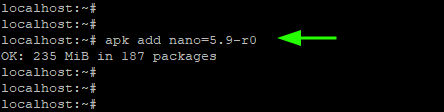 Tahan naik taraf pakej di Alpine Linux
Tahan naik taraf pakej di Alpine Linux Ini akan mengecualikan Nano Pakej dari peningkatan sebagai pakej lain ditingkatkan ke versi terbaru mereka.
Untuk kemudian melepaskan pakej untuk naik taraf, jalankan:
$ apk tambah 'nano> 5.9 '
12. Keluarkan pakej di linux alpine
Jika anda tidak lagi memerlukan pakej, anda boleh mengeluarkannya menggunakan sintaks:
$ apk del pakej_name
Contohnya, untuk memadam vim, Jalankan arahan.
$ apk del vim
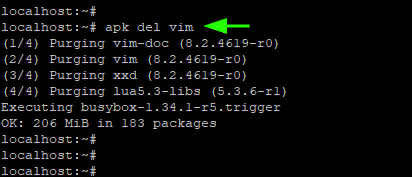 Keluarkan pakej di linux alpine
Keluarkan pakej di linux alpine 13. Mendapat Bantuan dengan Perintah APK
Untuk tambahan apk arahan, anda boleh melayari apk Bantu katalog seperti yang ditunjukkan
$ apk - -help
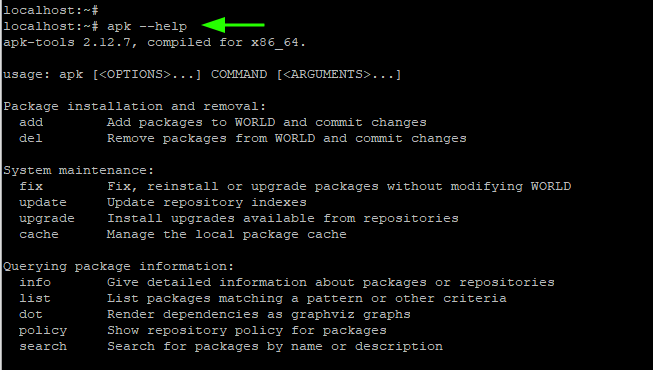 Bantuan arahan APK
Bantuan arahan APK Dalam panduan ini, kami memberi tumpuan Alpine Contoh arahan APK. Kami berharap ini akan membantu anda ketika anda mula memasang dan menguruskan pakej Alpine Linux.
- « Pemasangan dan semakan Q4OS Linux [distro ringan]
- Zorin OS Core 16.1 - Desktop Linux Ultimate untuk pengguna Windows dan MacOS »

